경로 속성 PropertyManager를 여는 방법
스케치 편집 모드에서 기존 경로가 있는 스케치 요소를 선택합니다.
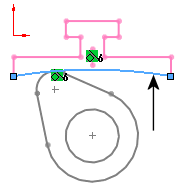
기존 구속조건
경로를 구성하는 스케치 요소 및 경로가 상호작용하는 스케치 요소 간의 구속조건을 표시합니다. 예를 들어, 캠(경로를 구성하는 스케치 요소)과 해당 팔로어가 상호작용하고 인접 구속조건을 나열합니다.
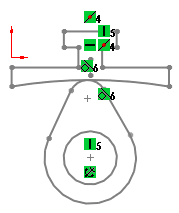
정의
경로 편집을(를) 클릭하여 다음을 수행할 수 있습니다.
- 스케치 요소를 추가하여 경로를 작성합니다. 스케치 요소를 선택하고 경로 생성
 (스케치 도구 모음)을 클릭하거나 을 클릭하면 됩니다.
(스케치 도구 모음)을 클릭하거나 을 클릭하면 됩니다.
- 기존 경로를 구성하는 스케치 요소를 표시합니다.
- 스케치 요소를 선택해서 그래픽 영역에서 강조표시 합니다.
- 스케치 요소를 경로에서 삭제합니다.
삭제한 스케치 요소가 스케치 요소 체인을 깰 경우, 경로를 재생성 해야 합니다.
경로 길이 치수
경로 길이 치수를 표시합니다.
구속을 선택하여 구속 치수로 만들고 경로 길이 값을 설정합니다.
설계 변수 테이블 및 BOM을 포함하여 사용자 정의 속성, 설정, 수식 또는 테이블에서 이 치수를 참조할 수 있습니다.